이번 주 Apple은 iOS 15 개발자를위한 베타이며 많은 지원 기능을 둘러싼 과장된 광고와는 거리가 먼 많은 주목할만한 조정 및 개선 사항이 여전히 공개되고 있습니다. 여기서 우리는 강조 할 가치가 있다고 생각하는 몇 가지를 추출했습니다.
Apple은 iOS 15 마케팅에서 이러한 모든 변경 사항을 언급하지 않았으며, 가을에 iOS 15가 공개 될 때 최종 컷을 만들 것이라고 보장 할 수 없습니다.
원래 휠 선택기 반환
…에서 iOS 14Apple은 시간을 선택하는 데 사용되는 원래의 큰 휠 스타일 다이얼 선택기를 제거하고, 박스형 숫자 입력 필드 뒤에 숨겨져있는 작은 다이얼 선택기로 대체했습니다. 이 새로운 디자인은 두 가지 선택 모드를 통합하기로되어 있었지만 숫자 탐색 속도가 다소 느려졌습니다.
다행스럽게도 iOS 15는 더 큰 연락처 선택기가 돌아 왔지만 더 매끄럽고 현대적인 디자인으로 돌아왔다. 휠을 탭하여 숫자 패드를 사용하여 숫자를 입력 할 수도 있으므로 기본적으로 덜 인기있는 iniOS 14 버전에서 추가 된 기능이 유지됩니다.
각 앱의 맞춤 텍스트 크기
iOS 14에서는 화면의 텍스트 크기를 즉시 변경할 수있는 버튼을 제어 센터에 추가 할 수 있습니다. 변경 사항은 기본 설정에 관계없이 시스템 전체에 반영되지만 iOS 15에서는 더 이상 그렇지 않습니다.
제어 센터에서 텍스트 크기 선택기를 불러 오면 시스템의 텍스트 크기 조정 앱 또는 현재 열려있는 앱에 대한 새로운 옵션이 표시됩니다. iOS 15는 또한 사용자의 선택을 기억하므로 앱을 종료하여 다른 작업을 수행 한 다음 해당 특정 앱에 대해 선택한 텍스트 크기를 그대로 유지 한 상태로 다시 들어갈 수 있습니다.
돋보기는 텍스트 선택을 반환합니다.
iOS 13에서 제거 된 후 Apple은 새로운 버전의 텍스트 선택 돋보기를 다시 도입했습니다. 새로운 돋보기는 원본보다 약간 작지만 다시 등장했다는 사실에 환영받을 것입니다.
사용자의 관점에서 볼 때 렌즈를 제거하는 것은 커서가 손가락 아래에있는 위치를 확인하기 어렵게 만들기 때문에 Apple 측에서 이상한 결정처럼 보였습니다. 다행히도이 조정은 Apple이 기능으로 포함하기 때문에 계속 유지 될 것입니다. iOS 15 페이지.
Spotlight에서 홈 화면으로 앱 드래그
iOS 14에서. 형식으로 표시되는 앱 아이콘의 기능 시리 제안 및 Spotlight 검색 결과는 앱 열기로 제한됩니다. 그러나 iOS 15에서는 Spotlight에서 앱을 드래그하여 파일에 직접 배치 할 수 있습니다. 메인 화면즉, 더 이상 홈 화면 페이지간에 앱 아이콘을 계속 드래그하여 재정렬 할 필요가 없습니다.
또한 이전 버전의 iOS에서는 사용할 수 없었던 빠르고 길게 누르는 작업을 통해 Spotlight에서 직접 앱을 삭제할 수도 있습니다. 즉, 앱 라이브러리에서 잊혀진 앱을 짧게 작업 할 수 있습니다.

“재화는 뛰어난 분석 능력을 가진 분석가로, 다양한 주제에 대한 깊은 통찰력을 가지고 있습니다. 그는 창조적인 아이디어를 바탕으로 여러 프로젝트를 주도해왔으며, 좀비 문화에 특별한 애정을 갖고 있습니다. 여행을 사랑하며, 대중 문화에 대한 그의 지식은 깊고 폭넓습니다. 알코올에 대한 그의 취향도 독특합니다.”

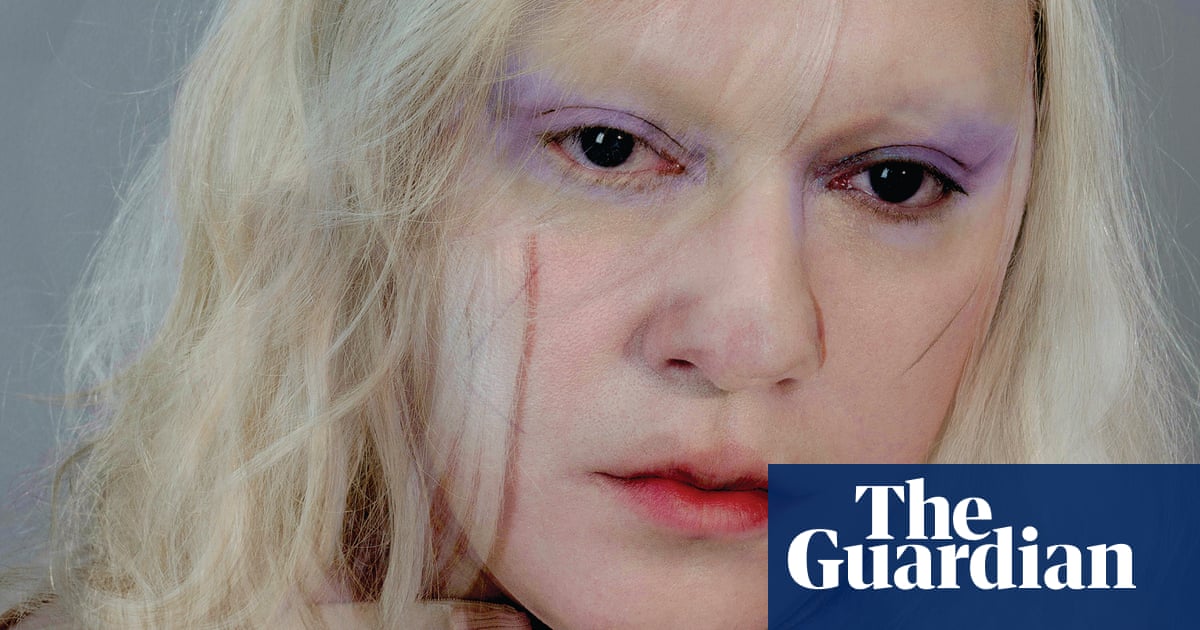

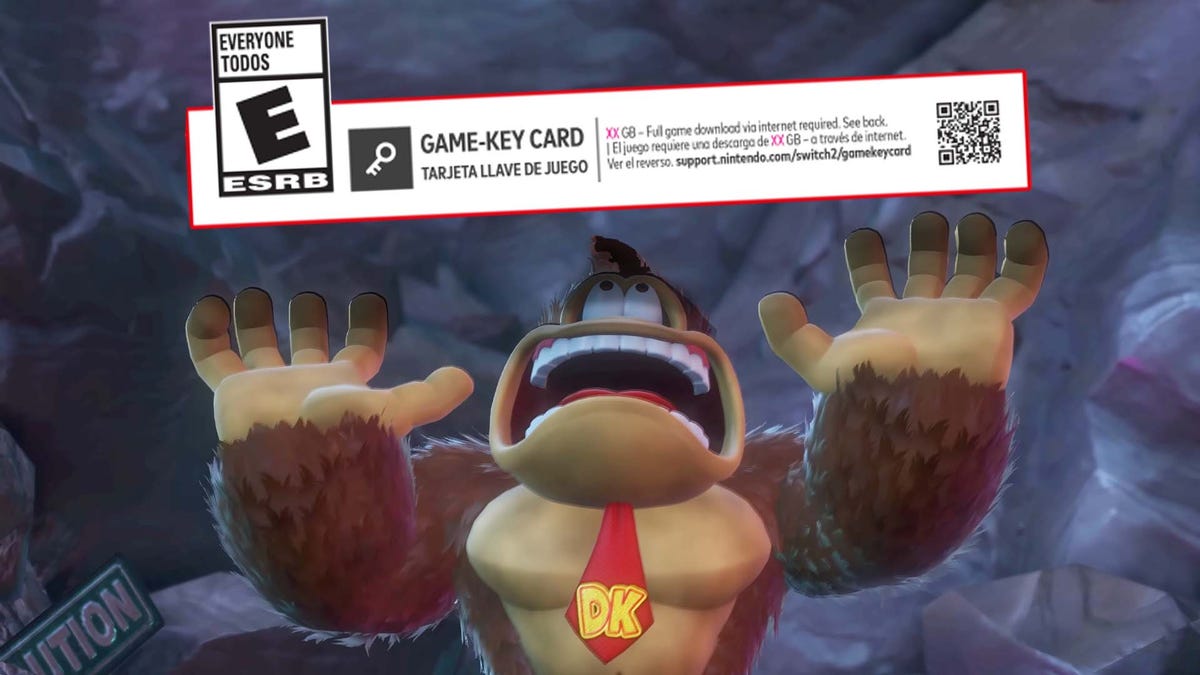
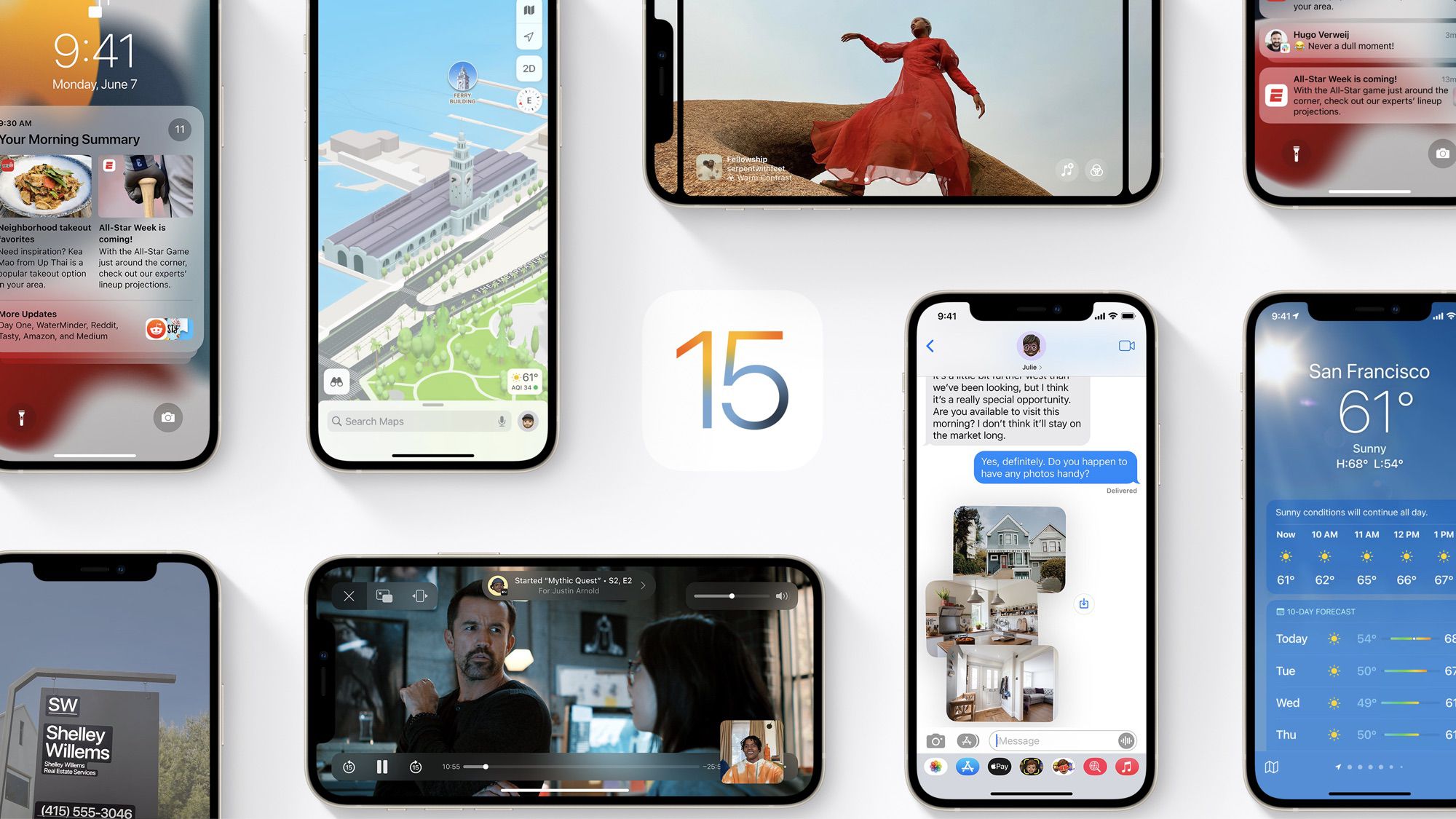
/article-new/2021/06/ios-15-tidbits3.jpeg?lossy)
/article-new/2021/06/ios-15-tidbits2.jpeg?lossy)
/article-new/2021/06/ios-15-tidbits4.jpeg?lossy)
/article-new/2021/06/ios-15-tidbits1.jpeg?lossy)




